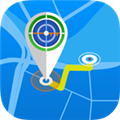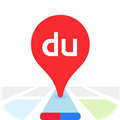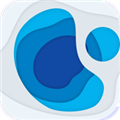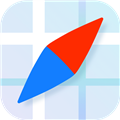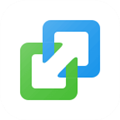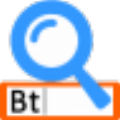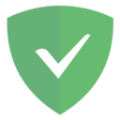应用简介
奥维互动地图卫星高清是一款非常具有专业性和实用性的电脑地图导航软件,该软件为广大用户集合了多家权威地图数据信息,可一次性满足用户的多种地图查看需求,采用了独家原创的地图定位技术,有了它,大家就可以走到哪里都不会迷路!!可适用于多种场景,支持离线地图下载、语音导航、地图查询等多种智能化个性服务,并且该版本为无限制破解版,已解锁了所有VIP特权,大家可免费进行体验。

【功能特点】
1、奥维互动地图同时支持多种知名地图,目前已集成了google地图与卫星图、bing卫星图、百 度地图、搜狗地图等多种知名地图,用户可在这些地图间自由切换,了解更详尽的信息。可离线下载这几种地图以节约3g流量。
2、详细的信息查询,线路搜索,搜索地点、指定范围的周边搜索、搜索出行路线(支持自驾、公交与步行)、查询实时路况,全面的信息检索能力,为您制定最佳出行方案提供保障。
3、全球语音导航,对搜索出的线路可直接进行语音导航,导航同时还能在地图上实时显示好友位置。
4、位置分享,告诉好友您的地图上的位置;通知好友聚会的地图标记;指导别人按您画的轨迹行走;根据好友实时位置手把手指路;分享您曾经去过的好玩的地方。
5、轨迹记录与分享,一键开启轨记录,奥维互动地图自动将您的移动轨迹精确绘制在地图上,您还可以保存轨迹、将轨迹分享给好友、将轨迹发布到奥维官网上分享您的旅途路事。
6、地图规划,在地图上画点、画线、画多边形、画圆、画标记等等,奥维地图为您提供规划设计常用的元素,让您直接在地图上做各种规划设计。奥维地图还提供cad接口,直接读取cad设计文件并将其转化为奥维对象,将您的设计展现在地图之上。
7、高程数据服务,奥维互动地图云端集成了srtm3全球高程数据,您可以快速查询全球任意位置的海拔高度。奥维地图的高程数据服务还可在卫星图上直接输出的10米精度的等高线,让您在看卫星图时直观了解海拔信息。
8、真正的三维地图,与谷歌地球类似,结合卫星图与高程数据,再现全球真实地形。

【软件特色】
奥维互动地图可自行导入高清卫星图片、航拍图
奥维互动地图同时支持多种知名地图,还可以根据需要添加其它自定义地图
高程数据服务(高程数据下载、导入导出、高程叠加、导出到CAD)
模拟三维地图
离线地图数据管理(下载、删除、导入导出等)
奥维互动地图支持多种坐标系:经纬度坐标系及各种平面坐标系
信息检索:线路搜索、地理位置搜索、行政区域搜索、经纬度/自定义平面坐标搜索
轨迹记录、分享、发布
测量距离、面积、转角
自绘地图(包括标签、文字、轨迹、图形和CAD)
位置分享及位置跟随、记录功能
收藏夹管理(多级目录、搜索、云端同步、排序、加密、统计、卸载/加载、批量编辑操作、)
奥维互动地图收藏夹本地自动备份,并可通过云端同步操作实现多个客户端间的数据同步
云端分享功能,在云端分享奥维对象及附件,设置分享权限
导入导出标记(ovobj、kml、gpx、plt、dxf(CAD文件)和txt格式)
数据转换(坐标批量转换、照片生成标签、标签生成轨迹、标签生成图形)
标签图标关联功能(指定图标样式关联指定的第三方应用程序)
标签关联附件(图层叠加、自定义图标和文件)
HTTP代理(用于公司代理上网)
地图打印、另存为图片
互动内嵌论坛
Web平台互动
好友间信息传递
交互式语音导航
线路(轨迹)属性分类扩展、统计功能(通信行业)
对象关联功能,实现线路(轨迹)随者电杆(标签)移动而移动(电力行业)
CAD导入到地图进行模拟放样(交通、建筑等行业)
奥维互动地图支持连接北斗卫星通信定位设备(穿越探险)
奥维互动地图支持连接APRS无线通信定位设备(穿越探险)
支持离线授权VIP功能(针对有保密要求设备不能联网的用户)

【导出图片方法】
1、首先我们需要先打开安装好的奥维互动地图电脑版软件,打开后我们在街面的工具栏中点击下图中的“绘制矩形”或者“绘制多边形”选项,来新建一个地图区域图像,以便于我们后续的导出工作。

2、我们绘制完成图形后会弹出一个图形设置的界面,如下图所示,我们可以设置地图的名称、备注等其他信息,设置完成后再点击界面下放的“添加到收藏夹”选项

3、接下来我们点击图形设置界面的“下载该区域地图”选项,进入到下载地图的界面,这里我们需要设置地图的类型、级别等,设置完成后再点击“开始下载”。


4、下载地图完成后我们在打开图形设置窗口,我们点击界面下方的“高级”选项,然后在弹出的弹窗中再点击“导出成图片”选项,然后进入下一步。

5、我们进入到导出成图片的界面,接下来我们先设置地图的级别以及界面右侧的其它选项,设置完成后我们点击界面下方的“保存成图片”选项,进入下一步。

6、我们点击保存成图片选项后会出下图中的警告窗口,我们可以阅读界面的提示后再点击“我已获得授权”选项,然后在进行下一步。

7、接下来会弹出另存为的窗口,这里我们就需要设置图片的保存路径、格式、名称等,设置完成后我们点击保存就可以了,等到完成后我们就可以在设置的保存位置看到这张图片了。

【怎么设置成高清卫星图】
首先我们打开最新版本的奥维互动地图浏览器,进入到主界面;

默认的话是谷歌的地图,我们可以点击上面的地图切换;

选择中国资源卫星日新图,不过这个卫星图的部分功能是收费的。

【常见问题】
如何在奥维地图中导入导出CAD文件?
奥维地图提供4种方式来完成平面坐标系与84坐标系之间的转换。因此要完成CAD文件的导入和导出,需要设定平面坐标转换参数。
拖动一个DXF文件到奥维地图的地图窗口,奥维地图自动弹出DXF的设置对话框

点击设置,进行平面坐标转换参数的设置
从奥维地图中,把标记导出到CAD文件的操作类似,在奥维地图中,点击 系统>>导出标记

添加要导出的对象,同时设置导出格式为dxf,点击导出,系统会弹出平面坐标的设置参数,用户需要在此设置平面坐标转换参数
如何选择坐标系?
当您需要导入CAD文件或与CAD做协同设计时,您就需要选择合适的平面坐标系。
奥维地图几乎支持所有的平面坐标系,您可以按以下原则来设定坐标系:
如果您手头上有坐标系转换的详细参数(这些参数通常从当地测绘部门获取),则可以使用“横轴墨卡托投影坐标”,通过设置中央经度线及转换七参数,数据转换误差将达到1米内(如果参数正确的话)。
如果您手头上没有坐标系转换的详细参数,但有几组wgs84经纬度坐标与对应的平面坐标,则可以使用奥维独创的“关联点转换坐标”来设置坐标系。如果您的项目所在位置能被您所提供的关联点所覆盖,则数据转换误差将可达到10米内,甚至接近1米。
如果您手头上没有坐标系转换的详细参数,也没有现成的wgs84经纬度坐标与对应的平面坐标,则您可以采用在AutoCad设计图中手工查找关联点的方法找出关联点,然后再采用“关联点转换坐标”。假如您的项目所在位置能被您所找到的关联点所覆盖,并且关联点位置精确,则数据转换误差将可达到10米内,甚至接近1米。
如果您的项目没有限制用何种平面坐标系,则您可以选择奥维平面坐标系或UTM平面坐标系。
奥维平面坐标系通过设置地图上的某一点为原点坐标,实现小范围内精确的平面坐标:向右为X方向、向上为Y方向(单位都为米)。采用奥维平面坐标系时,离原点越远的地方误差越大。
UTM平面坐标系将全球划成60个区域,每个分区内的平面坐标是连续的,wgs84到UTM平面坐标转换没有误差。如果需要跨分区做业,可以锁定分区。
【安装步骤】
一、在本站下载最新版的奥维互动地图浏览器安装包,双击打开。

二、点击接受条款,之后点击【浏览】,选择软件的安装路径;或者直接点击【安装】,软件会安装在默认的位置。

三、耐心等待一下,点击【完成】就可以啦。

【使用技巧】
修改标签经纬度
点开标签设置页面,点击经纬度即可。

【新功能】
1、因地图呈现方式不符合百 度商业授权要求,暂时取消百 度地图。
2、天地图字体放大一倍显示。
3、部分bug修复与功能优化。